Agenda 优雅的玩转笔记+任务管理
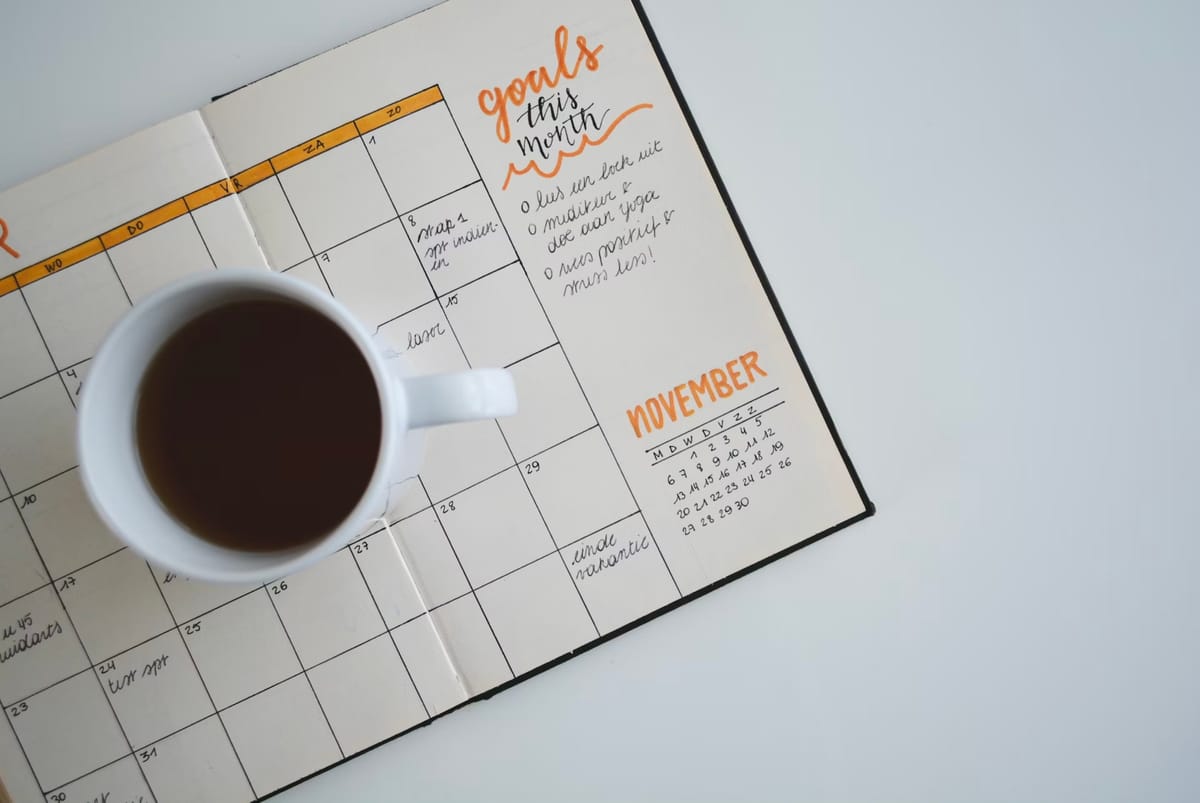
Agenda 是一款荣获了 WWDC18 Apple Design Award 的优秀软件,它同时支持「笔记管理」和「任务管理」并将两者非常优雅的结合在一起,提供了优秀的使用体验。相信大家都在在纠结,为什么它要将「笔记管理」和「任务管理」整合在一起呢?
为什么需要笔记+任务管理
许多人已经将「任务管理」纳入到自己的知识体系中,并且成为不可或缺的部分,从简单的任务清单到 GTD 理念的任务管理,都会遇到一个问题,一些复杂的任务,往往持续时间较长,且需要在多个「上下文」之间切换。
举一个例子,我在工作中有一个任务「完成反作弊处理逻辑梳理」,这个任务预计需要一周时间才能完成。那么在一周内每天都需要处理这个任务,同时为了方便持续的完成这个任务,会产生诸如以下相关笔记:
- 常规反作弊手段有哪些
- 我们的反作弊需要哪些功能
- 反作弊的具体实施措施和逻辑
在上例中,任务的持续时间为「一周」,任务的「上下文」就是以上三条笔记。这里我们常规的做法是设置一个「持续时间」为一周的任务,并且每天执行任务的时候,打开笔记软件对以上三个笔记进行查看和编辑,这个过程称为「切换上下文」。
显而易见,这个过程中我们使用「任务管理软件」加上「笔记管理软件」就可以完成,只不过在过程中我们要不停的在任务软件和笔记软件中来回切换,换言之「切换上下文」成本略高。如果我们有大量类似的任务需要处理,自然而然就会想到「有没有一款软件,能够将任务管理和笔记管理整合在一起」,从而使我们更加聚焦,并减少切换上下文的消耗?答案就是今天要介绍的主角 Agenda。
首先,[Agenda] 是一款设计精良的「笔记管理软件」,支持创建文件夹、笔记本和笔记。在 Agenda 中,文件夹被称作 Category,笔记本被称作 Project ,笔记本中可以插入若干条笔记,这些笔记被称为 Note 。
例如我准备写一篇文章《[玩转 Agenda | 包办你的 work task]》,为了准备文章的大纲笔记,在 Agenda 中先创建 Category 名字叫「个人项目」,再从 Category 下创建 Project 名字叫「博客文章」,最后在 Project 下创建 Note 名字叫「玩转 Agenda | 包办你的 work task」,如图:
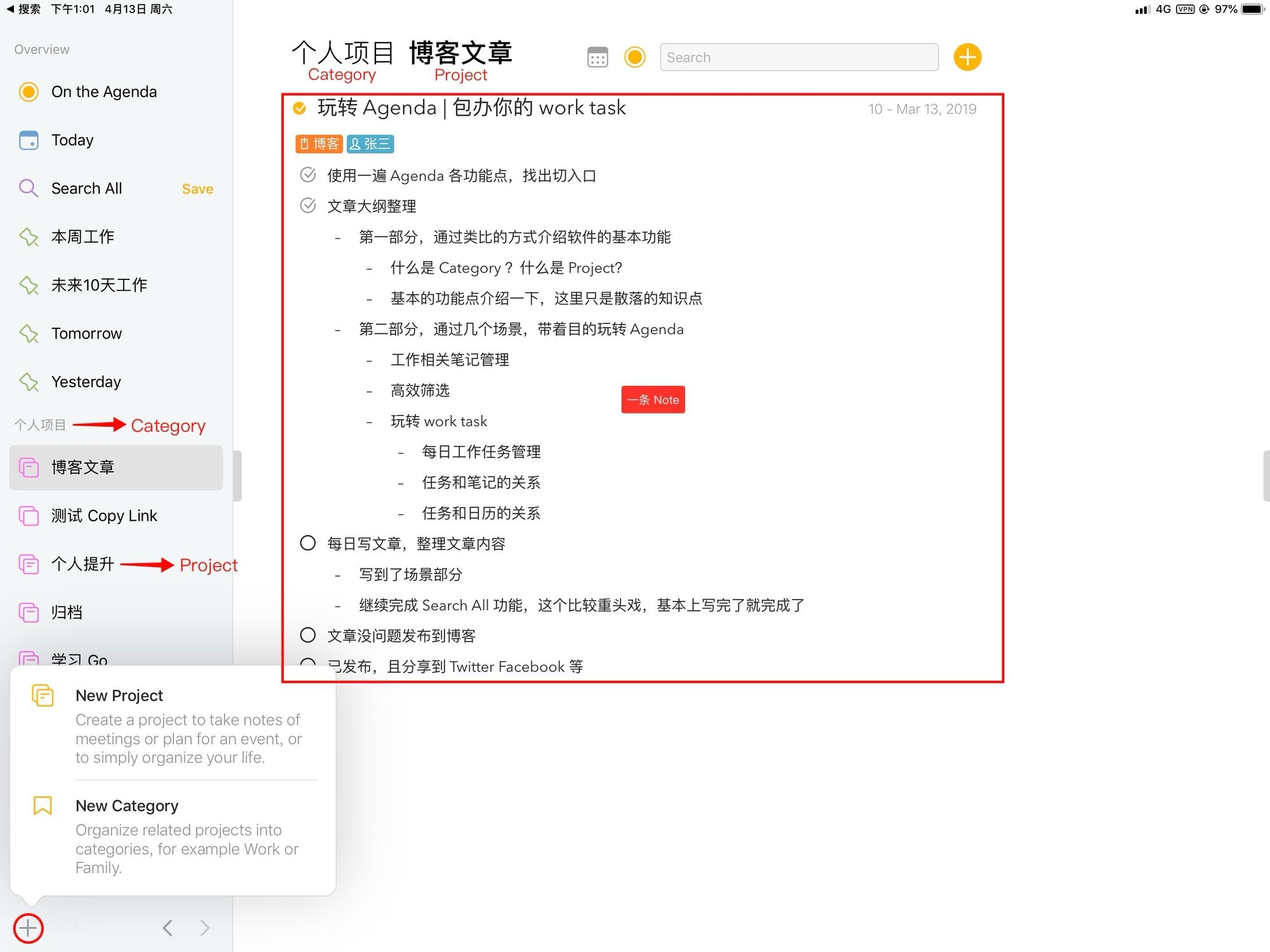
可以看到 Agenda 的设计简洁、界面优雅,使用和操作比较直观,作为笔记管理软件也算是可圈可点。 Agenda 与其它笔记类软件最大的不同就是,它将笔记和任务管理整合在一起,并提供了非常优雅的使用体验。
如何做好任务加笔记管理
无论你是偶尔制定计划,还是经常使用任务管理的行动派,只需以下三步即可玩转笔记+任务管理。
第一步:用好「Today」视图,查看每日任务
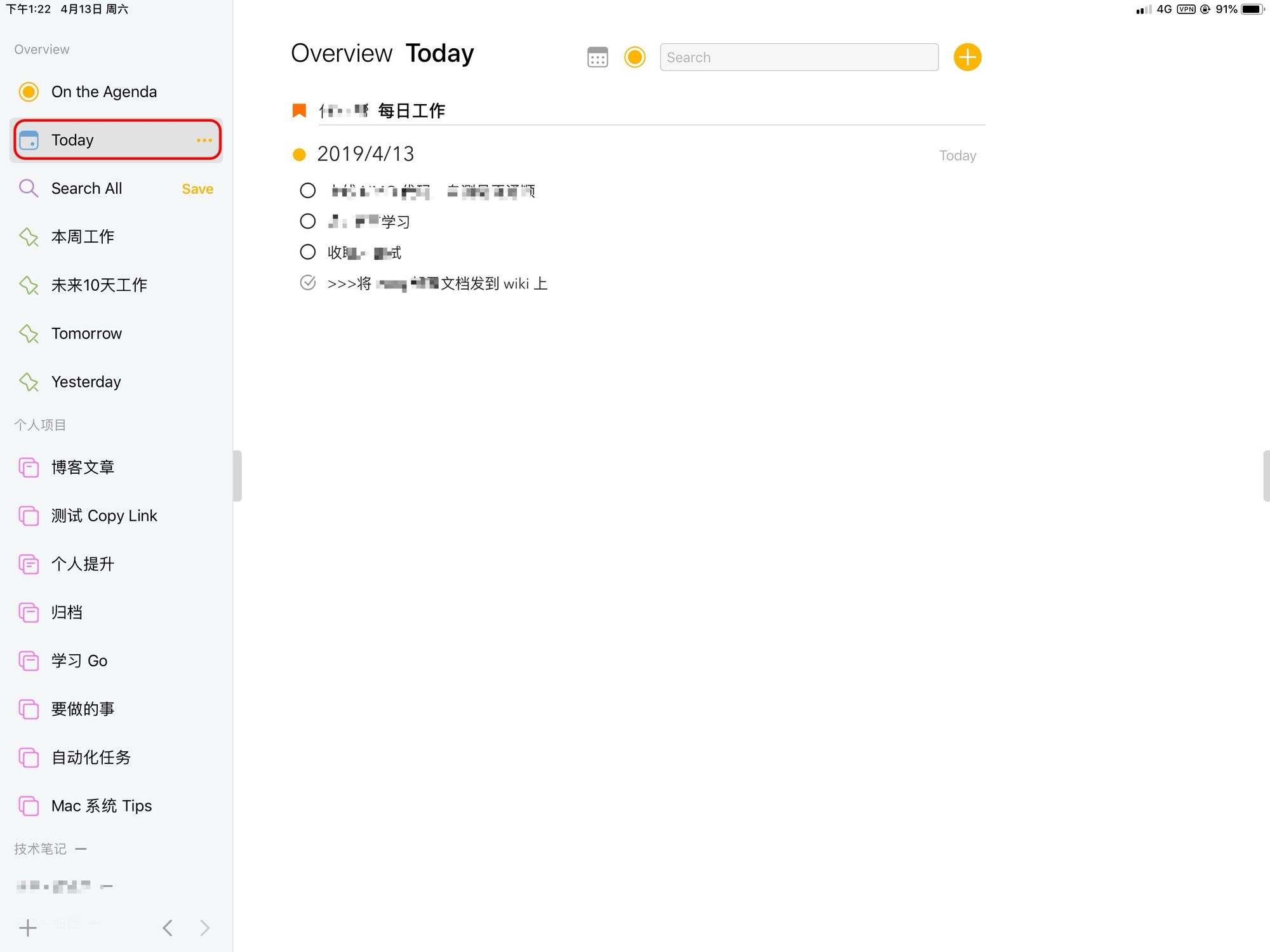
「Today 视图」是 Agenda 自带的三个视图之一(fn)(如图3),Today 顾名思义代表今日笔记,进入视图后显示所有「持续时间」包含今天的 Note。
持续时间,这个概念就是 Agenda 赋予笔记的魔力,也是它和其它笔记类软件不同的地方。「持续时间」指的是可以对一个 Note 设置它的时间范围(最小单位1天)。
通过点击一条笔记( Note)的右侧日历按钮,在弹出的菜单中通过「点按」或者「拖拽」选择一个持续时间范围即可,如图:
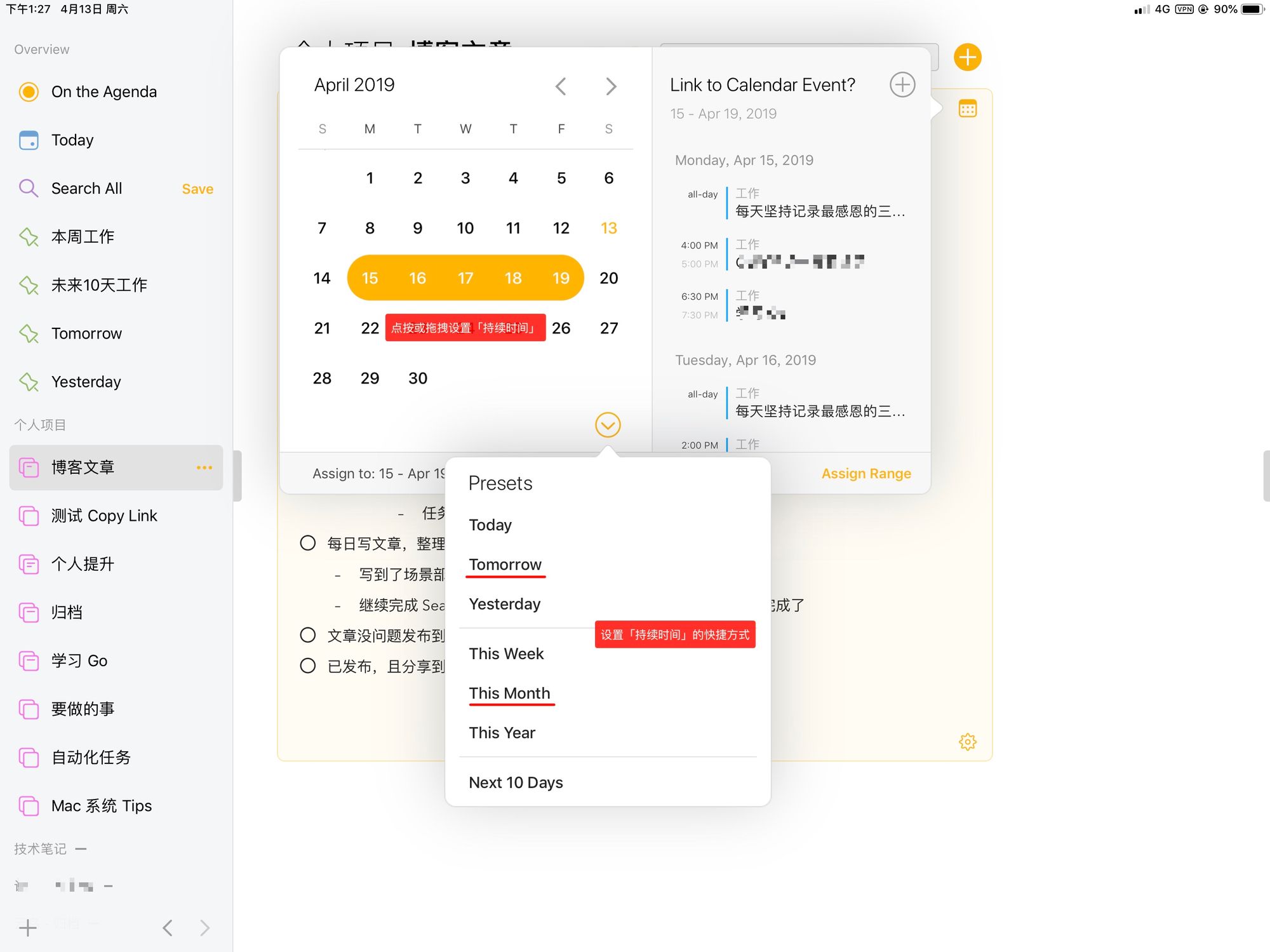
设置了「持续时间」后意味着这个笔记在设定的时间范围内,一直有效。
举例说明,如果一条笔记( Note)的「持续时间」包含今天,此时进入 「Today 视图」就会显示这一条笔记( Note)。上图中设置了持续时间为「3月15-19日」,如果当前的日期是「3月16日」,很显然进入「Today 视图」可以看到此条笔记,如果当前日期是「2月20日」,进入「Today 视图」这条笔记就看不见了。
「Today 视图」结合了「持续时间」的概念,当一个笔记被赋予了持续时间,它就神奇的具备了任务管理的功能,使用方法总结如下:
- 给任务的笔记设置它的「持续时间」,例如「XXX项目」笔记。
- 查看「Today 视图」,所有「持续时间」包含今天的笔记都会显示出来,根据情况去处理任务。
- 任务完成后,无须处理,它会根据「持续时间」消失在「Today 视图」。
- 如果任务到期未完成,还可以修改「持续时间」,让它出现在每天的「Today 视图」中。
第二步:善用搜索,定制自己的行动日历
在做任务管理的时候,最常用的场景:
- 今天的任务是什么?
- 明天的任务是什么?
- 未来的任务是什么?
在 Agenda 中通过搜索指定的「时间范围」笔记实现这三个场景需求:
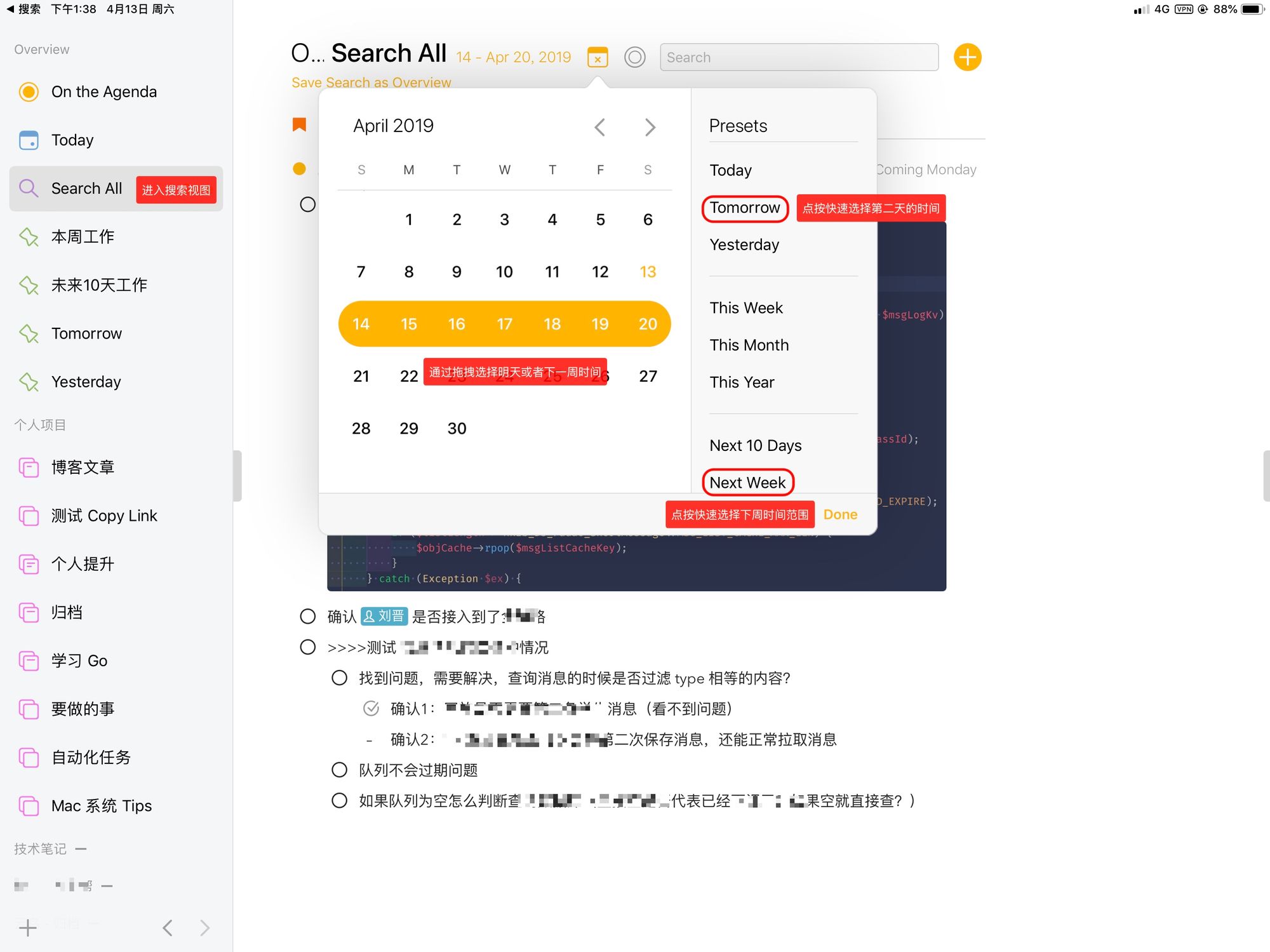
上图中为了方便选择「时间范围」,Agenda 提供了一些常用的快捷方式,例如 Next Week 、Tmorrow、Next 10 Days 等。
如果想要和作者一样在软件「左边栏」新增「本周工作」和「未来10天工作」等快捷入口,只需要在搜索结果页面中,点击 Save Search as Overview 即可(此功能需要付费订阅)。
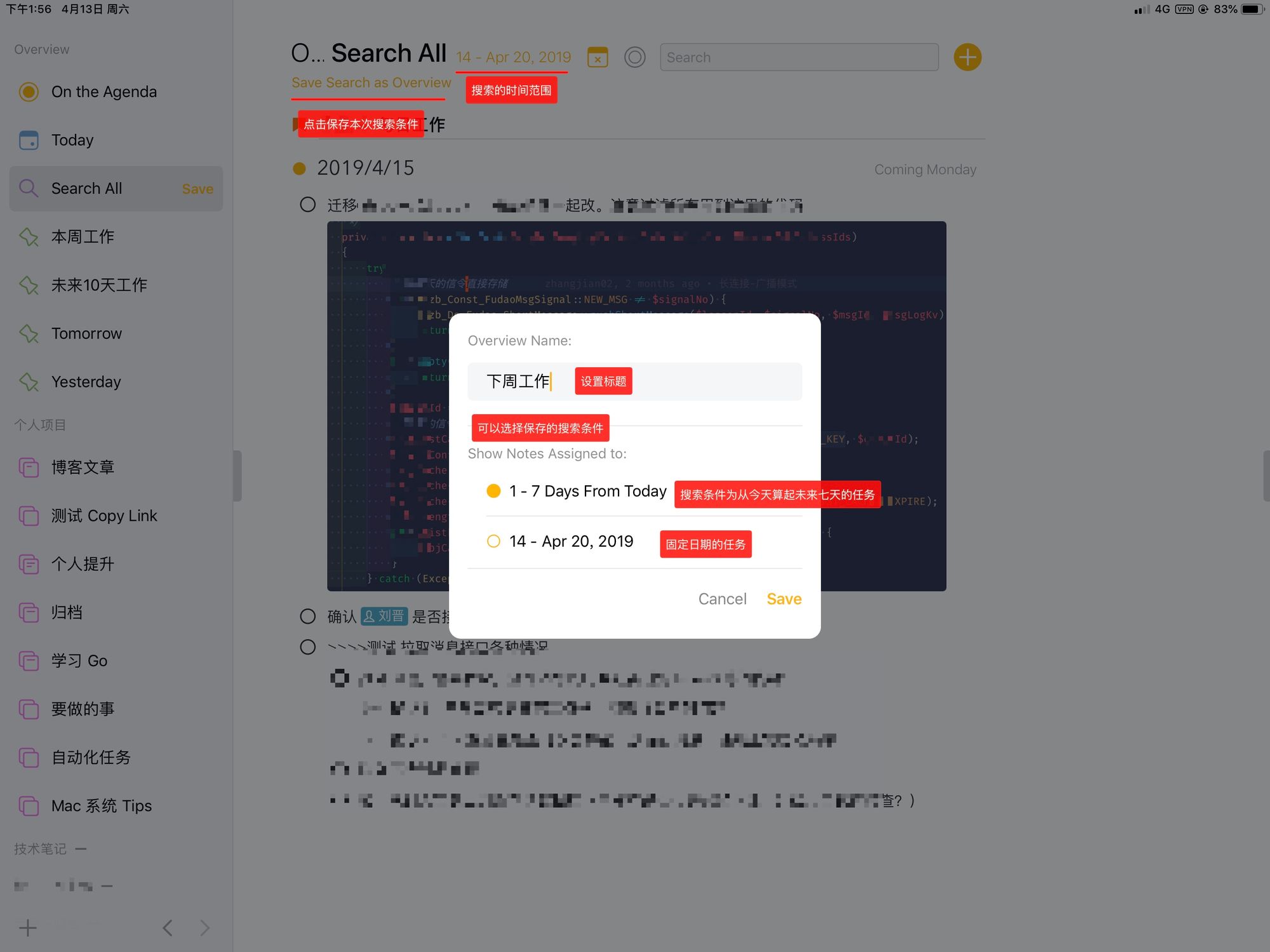
第三步:关联笔记,让任务内容更灵活
Agenda 的优势是「笔记管理+任务管理」,日常使用中如何在「任务」和「笔记」中切换呢?
- 设立「每日工作」在分类页中,按照日期每天创建任务笔记,笔记中罗列当日要完成的任务。
- 未完成的任务可以参考「子弹笔记」的方式,挪到第二日。
- 每条笔记中,通过拷贝 Agenda Link 建立关系,点击后可以从任务跳转到「链接」到的笔记。
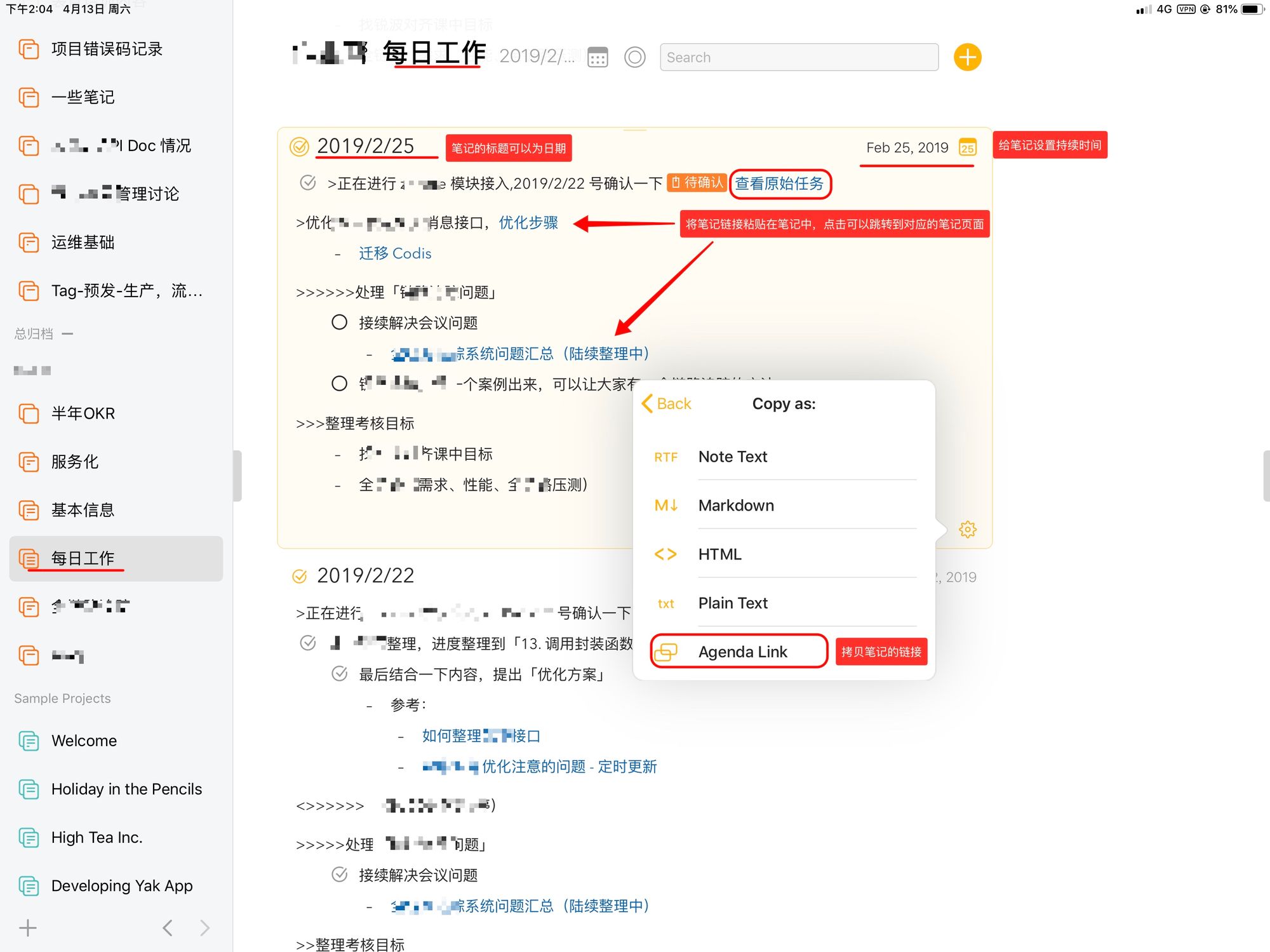
Agenda 作为一款优秀的软件,很好的解决了复杂任务「切换上下文」的痛点。同时 Agenda 也是一款不停成长的软件,在陆续的升级过程中不断提供新的功能,例如插入图片(缩略图),笔记置顶,连通日历服务等功能。更多关于 Agenda 的使用技巧,大家可以阅读《[玩转 Agenda | 包办你的 work task]》,一起玩转 Agenda。
